كثيرا ما يتطلب أثناء الاجتماعات على تطبيق ماسنجر مشاركة الشاشة لتوضيح شىء ما، ولكن قد لا تكون على علم بالطريقة، وأن هناك مجموعة من الخطوات السهلة لمشاركة شاشتك سواء على الهاتف أو على سطح المكتب أثناء مكالمة الماسنجر.
كيفية مشاركة الشاشة في Facebook Messenger
وبحسب موقع «guidingtech»، فهناك العديد من الخطوات التي تسمح لك بمشاركة الشاشة على التطبيق، ومنها:
مشاركة الشاشة في Facebook Messenger على الهاتف المحمول
تظل خطوات مشاركة شاشتك باستخدام تطبيق Messenger كما هي على iPhone وAndroid، ومنها:
الخطوة الأولى: افتح تطبيق فيسبوك ماسنجر على جهازك الأندرويد أو الآيفون، ثم اختر الشخص الذي ترغب بمشاركة شاشة هاتفك معه.
الخطوة الثانية: انقر على أيقونة الاتصال في الزاوية العلوية اليمنى لبدء المكالمة، ثم انقر على أيقونة الوسائط في الأسفل عند بدء المكالمة.
الخطوة الثالثة: اضغط على مشاركة الشاشة ثم اضغط على مشاركة الشاشة.
الخطوة الرابعة: على هاتف iPhone، انقر على «بدء البث» لمشاركة شاشتك على هاتف Android، انقر على «ابدأ الآن» لمشاركة شاشتك.
مشاركة الشاشة في Facebook Messenger على سطح المكتب
تأكد من أنك تستخدم الإصدار المحدث من التطبيق على جهاز Mac أو الكمبيوتر الشخصي الذي يعمل بنظام Windows، وعن طريق ماك:
الخطوة الأولى: افتح تطبيق فيسبوك ماسنجر على جهاز ماك، اختر جهة الاتصال التي ترغب بمشاركة شاشتك معها.
الخطوة الثانية: لبدء مكالمة الفيديو، انقر فوق أيقونة الاتصال في الزاوية اليمنى العليا وانقر فوق أيقونة مشاركة الشاشة في الأسفل، وبعد بدء مشاركة الشاشة، يمكنك النقر على أيقونة التي تكون بنفس الاسم مرة أخرى وتحديد إيقاف المشاركة لإيقاف التسجيل.
الخطوة الثالثة: انقر فوق «إعدادات النظام المفتوحة» وانقر فوق مفتاح التبديل الخاص بـMessenger لتمكين تسجيل الشاشة.
الخطوة الرابعة: ثبّت اختيارك باستخدام كلمة مرور Touch ID، ثم انقر على «إنهاء وإعادة فتح».
الخطوة الخامسة: بعد ذلك، ابدأ المكالمة مرة أخرى في Facebook Messenger وانقر فوق مشاركة الشاشة في الأسفل.
الخطوة السادسة: انقر فوق «مشاركة» مرة أخرى بعد تحديد النافذة التي تريد مشاركتها على جهاز Mac الخاص بك.
على نظام التشغيل Windows
الخطوة الأولى: افتح Facebook Messenger وانقر فوق «بدء المكالمة» على الجانب الأيسر.
الخطوة الثانية: انقر على «بدء المكالمة» مرة أخرى، أدخل اسم صديقك وانقر على «الانضمام إلى المكالمة».
الخطوة الثالثة: انقر على «مشاركة الشاشة» في الأسفل بعد بدء المكالمة، ثم انقر على «مشاركة» لمشاركة شاشتك، ويمكنك أيضًا مشاركة الصوت إذا كنت تشاهد مقطع فيديو معًا.
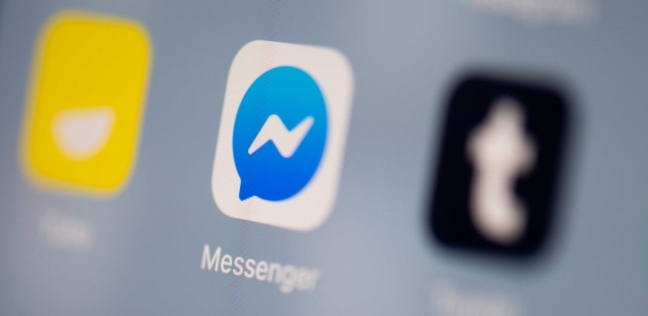
تعليقات الفيسبوك